|
On commence
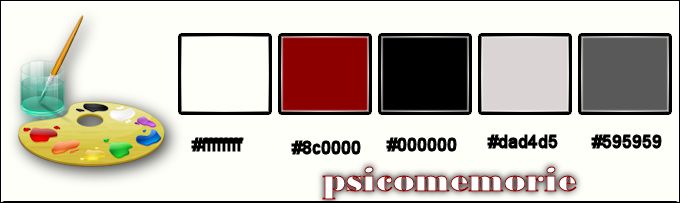
1. Ouvrir votre fond ‘’
Pscicomemorie_fond’’ /Transformer en calque Raster 1
2. Activer le tube ‘’
‘’Pscicomemorie_black_and_white_lines
-
Editer copier –Editer coller comme nouveau calque
3. Effets - Modules
externes - Filters Unlimited 2.0 - &<Bkg
Kaleidoscope>- 4 QFlip ZBottomR
4. Effets – Modules
Externes –Transparency – Eliminate white
5.
Effets – Modules Externes – Carolaine & Sensibility – CSL
Dots
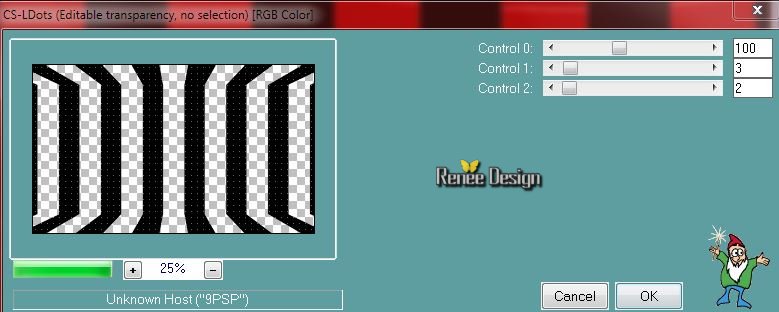
6.
Effets - Modules externes - Filters Unlimited 2.0 – Graphic Plus - Cross Shadow
par défaut
7.
Activer outil de la correction Gamma ( Maj+G )
- Ou
aller chercher outil de la correction gamma –dans Psp
>>Affichage >>Personnaliser >>Toutes les commandes et
glisser icône avec la souris dans votre barre outil de
psp
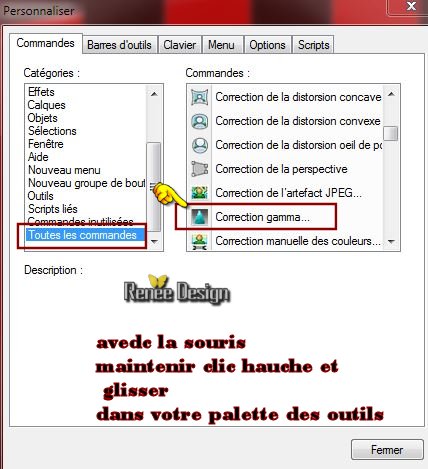

voici les paramètres de votre Outil Correction gamma a
appliquer
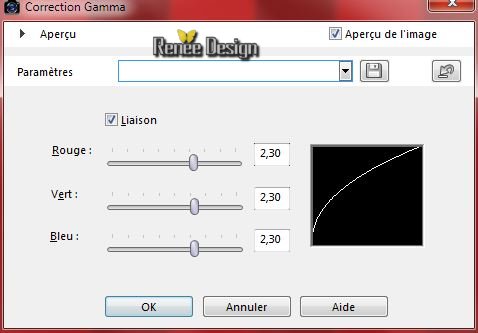
8.
Calques - Ajouter un nouveau calque
– Pot
de peinture - Remplir le calque
de blanc
9.
Calques - Nouveau calque de masque à partir d’une image
« Renee_Psicomemorie_masque »

10.
Effets – Effets de bords - Accentuer Davantage
-
Calques - fusionner le groupe
11.
Effet - Modules Externes - Carolaine & Sensibility – CS-Reflection
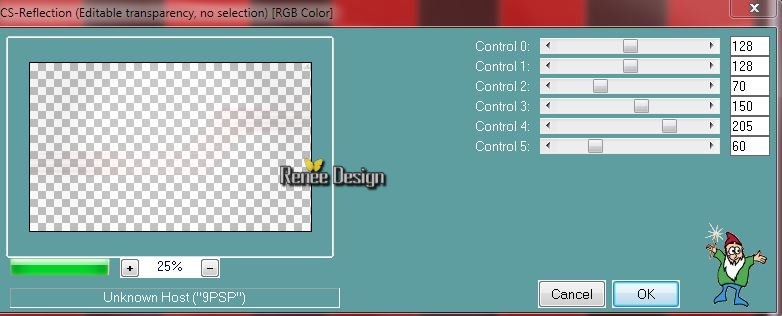
- Se
placer sur le calque Raster 2
12.
Sélections - Charger- Enregistrer une sélection à partir
du disque - Charger la sélection ‘’ Pscicomemorie_1’’
13.
Sélections - Transformer la sélection en calque
NE
PAS DESELECTIONNER
14.
Effets – Modules Externes - AAA Frame - Foto Frame
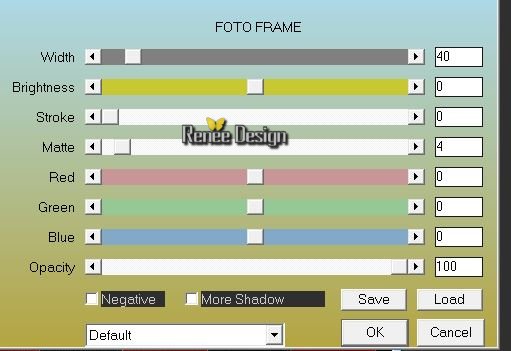
DESELECTIONNER
15.
Calques - Dupliquer /Image Miroir
16.
Calques – Fusionner le calque du dessous
17.
Calques réorganiser – Agencer en haut de la palette des
calques
18. Effets - Modules externes - Alien
Skin EyeCandy 5 - Impact – Extrude /preset ‘’Pscicomemorie_extrude’’
19. Calques - Ajouter un
nouveau calque
20. Activer le pot de
couleur - Remplir de la couleur #8c0000
21. Calques - Nouveau
calque de masque à partir d’une image « monaiekje mask
30’’

- Calques - fusionner le
groupe
22. Effets – Effets de bords - Accentuer
Davantage
23. Calques - Dupliquer
24. Image - Miroir
25. Calques –
Fusionner le calque du dessous
26. Effets - Modules
Externes -AAA Frame - Foto frame
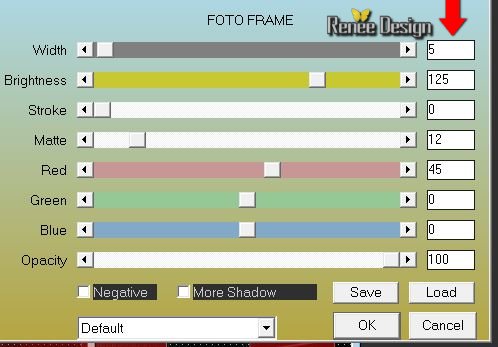
27. Image redimensionner à
55% tous calques décochés
28. Effets – Effets de
réflexion - Résonance
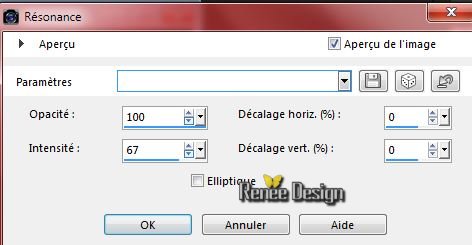
29. Calques - Dupliquer
30. Effets – Modules
Externes - Mura’s Meister - Perpective Tiling par defaut
31. Effets – Effets d’image
- Décalage
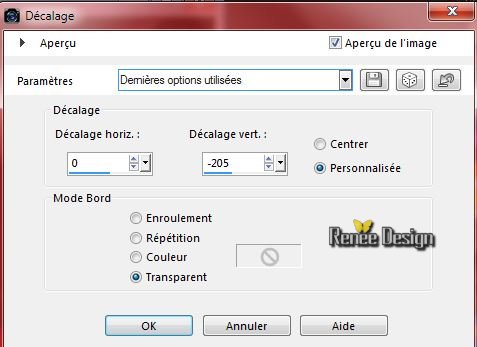
32. Effets – Effets d’image
- Décalage même paramètres
33. Mettre le calque en
mode Exclusion
34. Calques -Ajouter un
nouveau calque
- Pot de peintre le remplir de blanc
35. Calques - Nouveau
calque de masque à partir d’une image ‘’
Renee_Psicomemorie_masque2’’

- Calques - fusionner le
groupe
36. Effets – Modules
Externes - Simple – 4Way Average
37. Effets – Effets de bords
–Accentuer Davantage
38. Calques - Ajouter un
nouveau calque
39. Sélection
personnalisée

40. Activer le pot de
peinture remplir de la couleur #8c0000
41.Effets - Modules
externes - Alien Skin EyeCandy 5 - Texture- Brickwalls /Preset
:« Pscicomemorie_texture_brickwalls »
DESELECTIONNER
42.
Effets – Effets 3 D - Ombre portée -3/13/100/1 en noir
43.
Calques - Dupliquer
44.
Image - Miroir
45.
Calques – Fusionner le calque du dessous
-
Palette des couleurs mettre du noir en arrière plan
46. Effets - Modules
externes - Filters Unlimited 2.0 - ICNET-Filters- Color Effects- Bi-Color (fore-/background
color)
47.
Réglage –Luminosité / Contraste- Luminosité/Contraste
(effet est minime )
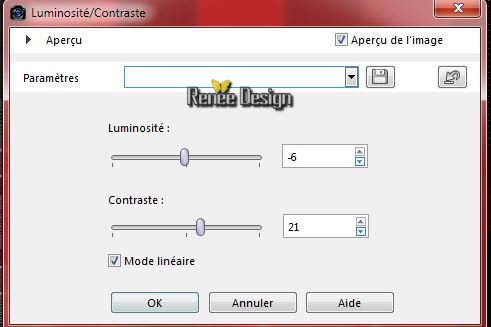
-
Palette des couleurs mettre en avant plan #dad4d5 et en
arrière plan #595959
48.
Calques - Ajouter un nouveau calque
49.
Activer le pot de couleur - Remplir de la couleur avant
plan
50.
Sélection personnalisée

51.
Activer le pot de couleur - Remplir de la couleur
d’arrière plan
52. Sélection personnalisée

53.
Activer le pot de couleur et Remplir de la couleur avant plan
DESELECTIONNER
54.
Sélections - Sélectionner tout
55.
Effets- Modules Externes – Mura’s Meister – Pole
transform
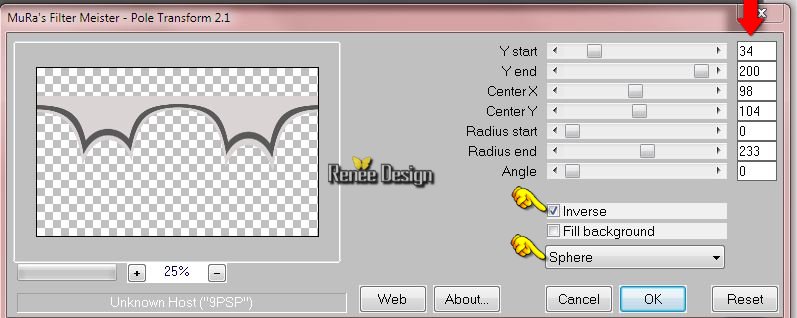
DESELECTIONNER
56. Effets – Effets d’image - Décalage
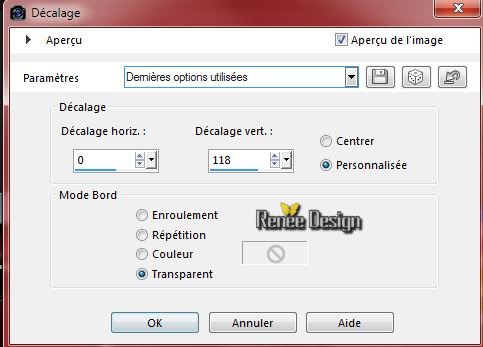
57.
Mettre le calque en mode Lumière douce
58.
Activer le tube ‘’ Renee_tube_Psicomemorie.pspimage’’
-
Image redimensionner à 678 pixels de haut
-
Editer copier – Editer coller en place comme nouveau
calque
-Placer comme ceci

59.
Activer le tube ‘’ Renee_tube_Cage.pspimage’’
-
Image redimensionner à 50%
-
Editer copier – Editer coller comme nouveau calque
-
Placer a gauche voir terminé
60.
Activer le tube ‘’ Pscicomemorie_decos.pspimage »
Ne
pas le fermer on en aura encore besoin
-
Activer le calque’’deco_1 »
-
Editer copier –Editer coller comme nouveau calque (il
est bien placé)
61.
Activer le tube ‘’ psicomemorie_effetblanc’’
-
Editer copier – Editer coller comme nouveau calque
62.
Effets – Modules Externes – Distort - Twirl
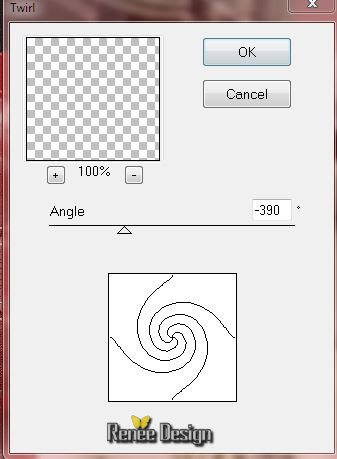
63. Sélection personnalisée

64. Effets - Modules
externes - Filters Unlimited 2.0 -
Andrew's Filters 1-AB Filters... mettre a 66
65. Effets - Modules
externes - Filters Unlimited 2.0 -
Andrew's Filters 1-Boxed...
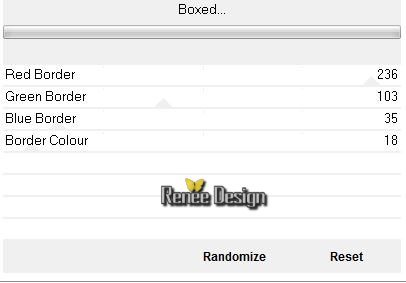
66.
Descendre opacité du calque à 57
DESELECTIONNER
67.
Sur le calque ‘’ Pscicomemorie_decos.pspimage «
-
Activer le calque ‘’reflet ‘’
-
Editer copier – Editer coller comme nouveau calque
(Ne
pas le bouger il est bien placé)
68.
Mettre le calque en mode Couleur
- Sur
le même tube
69.
Activer le calque ‘’deco_2 »
-
Editer copier – Editer coller comme nouveau calque
70.
Effets – Effets d’image – Décalage

71. Effets - Modules
externes - Filters Unlimited 2.0 – Kang 1- the
Woven world à 136/128
72. Effets - Modules
externes - Alien Skin EyeCandy 5 - Impact – Perspective shadow
– Preset:’’ Pscicomemorie-shadow’’
-
Palette des couleurs mettre du blanc en avant plan
73.
Activer le pinceau ‘’ Pscicomemorie_Renee_pinceau’’
-
Fichier exporter en pinceau personnalisé
74.
Calques - Ajouter un nouveau calque
75.
Activer outil pinceau et avec la couleur blanche
appliquer

76.
Activer le tube » Pscicomemorie_decos »
- Se
placer sur le calque ‘’deco_4’’
-
Editer copier – Editer coller comme nouveau calque
-
Placer à droite
77.
Image ajouter des bordures de 1 pixel en noir
78.
Image ajouter des bordures de 2 pixels en #8c0000
79.
Image ajouter des bordures de 20 pixels en blanc
80.
Image ajouter des bordures de 2 pixels en #8c0000
81.
Image ajouter des bordures de 10 pixels en blanc
82.
Image ajouter des bordures de 1 pixel en noir
83.
Image ajouter des bordures de 50 pixels en blanc
84.
Activer outil de Police écriture ‘’bodoni ‘’
85.
Palette des couleurs mettre en avant plan la couleur
#8c0000 et arrière plan ‘’blanc’’
- Ecrire le titre »
Pscicomemorie »/taille
48 Pixels
- Convertir le calque
vectoriel en calque raster
86. Effets – Effets 3 D-
Ombre Portée 0/0/100/10 en noir
87. Calques - Dupliquer
88. Image - Retourner
- Bien Placer en dessous du
titre
89.
Activer outil de sélection (S) – Mode Rectangle
Sélectionner comme ceci le titre du bas
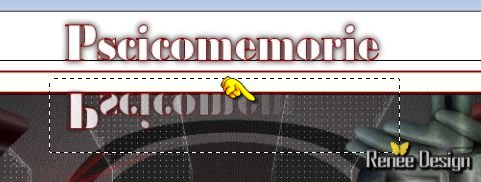
90. Effets – Modules Externes – AlphaWorks -
Horizontal FadeOut
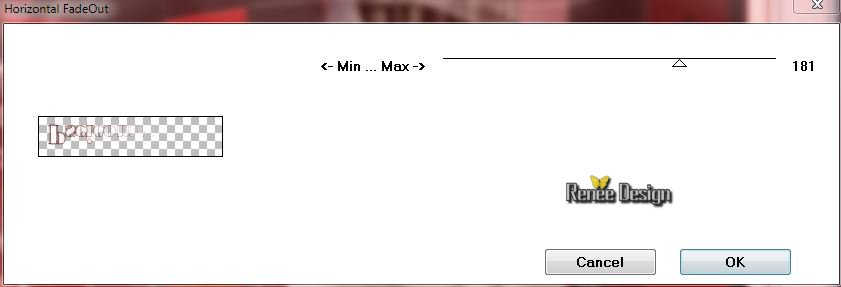
DESELECTIONNER
91.
Activer le tube ‘’carre_final’’
-
Editer copier –Editer coller comme nouveau calque
-
Placer dans le coin supérieur gauche
92.
Calque dupliquer – Image Miroir
93.
Calques - Fusionner le calque du dessous
94.
Calques - Dupliquer – Image retourner
95.
Calques - Fusionner tous
96.
Image - Redimensionner à 1005 pixels de large
C'est terminé- Merci
Renée
Ecrite le 16/05/2015
mise en place
le 2015
*
Toute ressemblance avec une leçon existante est une pure
coïncidence
*
N'oubliez pas de remercier les gens qui travaillent avec
nous et pour nous j'ai nommé les tubeurs et
les traductrices Merci |